
Als je ooit hebt overwogen om aan de slag te gaan met domotica 5 slimme huistoestellen die je zou moeten kopen 5 slimme huistoestellen die je zou moeten kopen Het "slimme huis" -concept neemt af en je zou moeten doorgaan, anders zul je uiteindelijk missen op de toekomst. Meer informatie, de aanschaf van een Nest-thermostaat is de perfecte manier om te beginnen. Dit is de reden dat ik besloot er een te kopen, en als je eenmaal ziet waar de Nest toe in staat is, wil je er ook een.
De Nest is niet goedkoop. De meeste mensen weigeren het idee om meer dan $ 200 te betalen voor een thermostaat met één zone, maar de Nest is iets meer dan alleen een thermostaat - het is een energiebesparende huisautomatisering 5 slimme hacks om elektriciteit te besparen in je Smart Home 5 slimme hacks om elektriciteit te sparen In Your Smart Home is het een kunstje om elektriciteit te besparen als je weet waar het grootste deel van je energie wordt verbruikt. Lees meer eenheid die u kunt gebruiken om meer dan alleen uw eigen temperatuur te gebruiken.
We komen verderop in dit artikel bij de creatieve automatisering aan de orde, maar laten we eerst eens kijken hoe onzinnig eenvoudig het is om een nieuwe Nest-thermostaat bij u thuis te installeren.
Een Nest Thermostat installeren
Voordat je een Nest koopt, hetzij voor jezelf of als cadeau voor een vriend 7 Techy Gifts For The Homeowner 7 Techy Gifts For The Homeowner Kent u iemand die van technologie houdt en onlangs naar huis is verhuisd? Met de feestdagen opdoemen, vraag je je misschien af wat je die persoon kunt krijgen. Lees Meer, je zult de compatibiliteitswidget willen gebruiken om te verifiëren dat de Nest thuis zal werken. U moet uw oude thermostaat verwijderen en een kijkje nemen naar de labels waar uw huidige bedrading naartoe gaat.
Als het te gecompliceerd is en u zich niet op uw gemak voelt om dit zelf te doen, huur dan in elk geval een HVAC-professional om de thermostaat voor u te bedraden. Als u echter bedrading hebt die er meer als volgt uitziet:

Je bent waarschijnlijk helemaal klaar. De bovenstaande afbeelding is de voorbeeldafbeelding 'vóór' van de bedrading op de website van Nest - deze toont het typische driekleurige systeem dat afkomstig is van de meeste verwarmingsketels voor thuis.
Wanneer het Nest arriveert, komt het in een eenvoudige, compacte doos vol met alles wat je nodig hebt om het toestel zelf te installeren.

Alles is: een muurplaat, een adapterplaat als je het nodig hebt, de Nest-basis, de Nest-eenheid zelf, een converteerbare schroevendraaier met een zware merkgreep, benodigde schroeven, de handleiding en installatie-instructies.

Voordat u begint, schakelt u alle stroom naar uw ketel of andere eenheden die worden bestuurd door uw thermostaat uit en schakelt u dat circuit uit in uw stroomonderbrekingskast.
Ik moet toegeven dat ik op mijn hoede was om de eenheid zelf te installeren, maar nadat ik de eenvoud van de bedrading achter mijn originele thermostaat had gezien, monteerde ik gewoon de witte wandplaat en Nest-basis met behulp van de twee houtschroeven die bij de eenheid werden geleverd. Gelukkig waren de originele schroefgaten precies op de muurbevestiging, dus de nieuwe schroeven gingen mooi met de hand.

Als u nieuwe gaten maakt, kan een draadloze schroevendraaier handig zijn.
De bedrading was waanzinnig eenvoudig. Ik heb een geforceerde heetwaterketel zonder ventilator, dus de groene draad was al ongebruikt. Ik had alleen de rode en witte draden om mee om te gaan. Het feit dat de Nest-basis labels had die identiek waren aan die van mijn originele thermostaatlabels, maakte het heel eenvoudig om de draden in de juiste aansluitingen te schuiven (druk gewoon met je vinger op de randknop om de draadgrijper te openen om de draad naar binnen te schuiven).
Toen dat eenmaal was gebeurd, snauwde ik het Nest zelf op zijn plaats boven de basis, zette al het vermogen weer aan en net zo kwam de thermostaat tot leven, met de afbeelding van een huis op het scherm.

Het duurde even voordat ik besefte hoe ik door de schermen moest navigeren. Je moet de metalen rand van de Nest draaien om keuzes te maken en op de onderkant van het apparaat drukken om je keuze te maken.
Het eerste dat u hoeft te doen, is uw wifi-netwerk selecteren en uw beveiligingswachtwoord voor het netwerk invoeren.
Uw volgende bedrijfsactiviteit is om uw locatie naar stad en staat te bepalen.
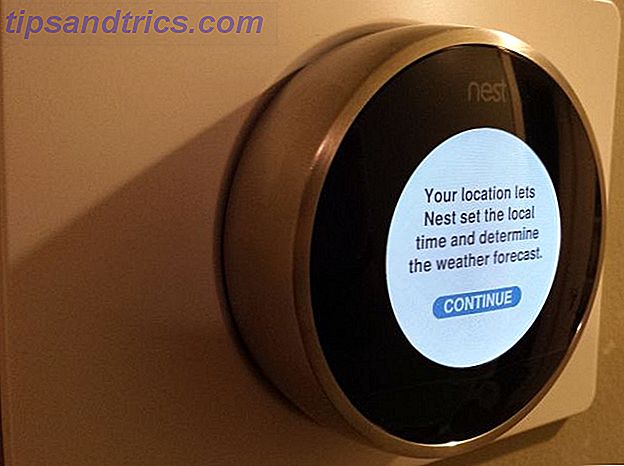
Dan moet je de Nest laten weten wat je verwarmingsbrandstof is. De Nest is in staat om uw gas-, elektriciteits-, olie- of propaan- of zelfs geothermisch verwarmingssysteem te optimaliseren.

Ten slotte moet je de energiebesparende temperatuur instellen die je Nest zou moeten gebruiken wanneer hij vaststelt dat je op dat moment niet thuis bent.
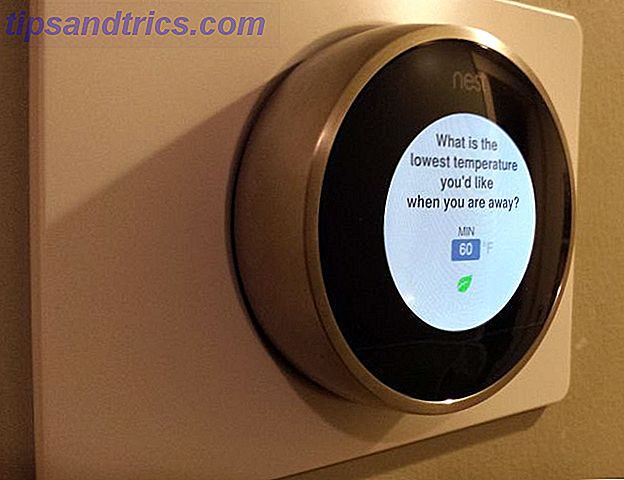
Ten slotte verschijnt het hoofdscherm met het huidige temperatuur-setpoint in het midden van het scherm en de huidige temperatuur van uw huis in de bovenstaande grafiek. Draai aan de knop om de temperatuur aan te passen en je ziet het verschil tussen de twee in lichtblauw verschijnen.

Dat is alles wat er is! Nu je nieuwe Nest-thermostaat is ingesteld en communiceert met internet, is het tijd om plezier te maken.
Monitoring vanaf het web
Zodra je je account bij Nest hebt ingesteld, kun je gewoon naar de Nest-website gaan om toegang te krijgen tot je thermostaat. Houd er rekening mee dat u dit dashboard overal ter wereld kunt openen.
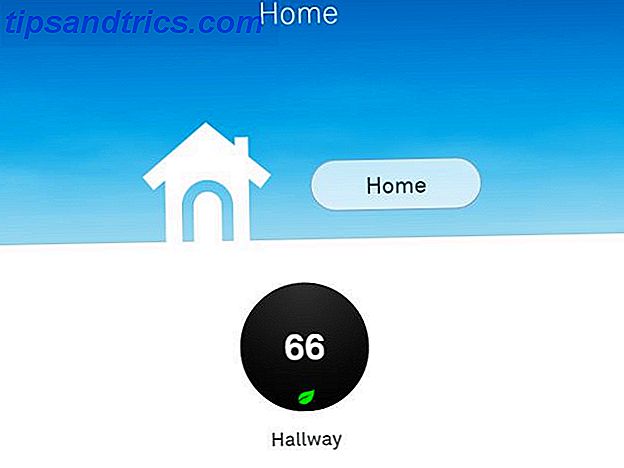
Je ziet het apparaat als een klein pictogram. Als je een ander Nest-apparaat bezit, zie je ze ook op dit dashboard staan. Klik op het pictogram om het hoofdscherm van het apparaat te zien, met het besturingsmenu naar rechts.
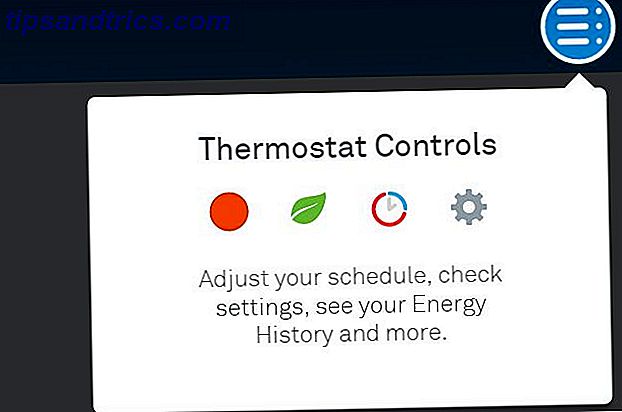
Het bedieningsmenu op deze webpagina ziet er hetzelfde uit als de mobiele app en toont u de huidige temperatuur en vochtigheid in uw huis, evenals opties om het verwarmingsschema van de thermostaat aan te passen, de huidige instellingen in het apparaat te controleren of door te kijken hoeveel energie die je in de loop van de tijd hebt gebruikt.
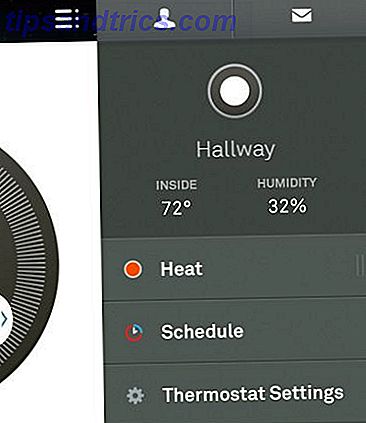
Het verwarmingsschema was waar ik vanaf de eerste dag het meest enthousiast over was. Ten slotte kon ik mijn thermostaat zo instellen dat hij 's avonds laat in slaap viel als hij sliep en dan ongeveer een uur voordat hij bijna uit bed kwam weer op kamertemperatuur kwam.
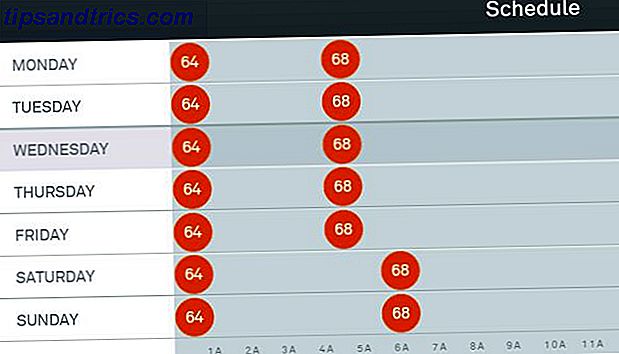
Het leuke hier is dat u dit schema zowel vanuit de webpagina als vanuit de mobiele app kunt configureren.
Nest Mobile-app
Je kunt de Nest Home-app downloaden via Google Play of iTunes Store.
Eerlijk gezegd is er iets onrealistisch aan het kunnen kijken naar je telefoon om de huidige temperatuur in huis te zien en om die temperatuur altijd aan te passen.
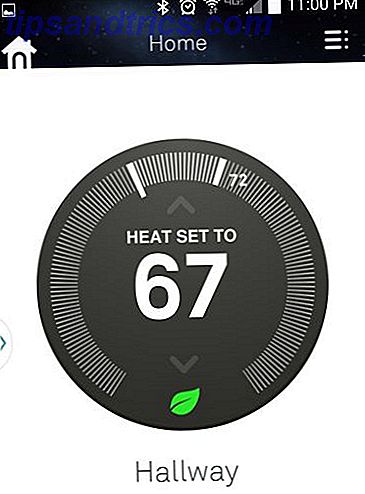
De mobiele app is ongeveer net zo functioneel als de webpagina, je kunt zelfs je energieverbruik bekijken om ervoor te zorgen dat je op het goede spoor bent met de energiebesparing die je wilde bereiken met de Nest.
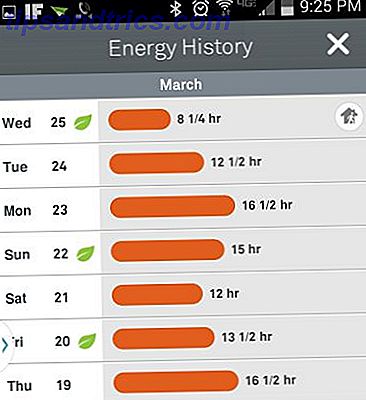
Eén ding uit de energiegeschiedenis toonde me hoezeer er minder energie werd gebruikt toen het toestel werd aangepast - hetzij via de "afwezigheidsmodus" of handmatig vanaf mijn telefoon - terwijl niemand overdag thuis was. In veel gevallen hebben we bijna de helft van de energie gebruikt die we vroeger gebruikten, wat zeker in de loop van de tijd tot zeer grote dollars zal leiden.
Coole Nest-automatiseringen
Het is cool genoeg dat je een schema kunt instellen voor je thermostaat, en dat het slim genoeg is om je patronen te leren en automatisch je thuistemperatuur aan te passen wanneer je weg bent, maar wat nog cooler is, is wat je kunt bereiken met de automatisering van derden. service bekend als IFTTT.
De Nest-thermostaat is beschikbaar in IFTTT, met zowel triggers als acties. Met IFTTT kon ik bijvoorbeeld zeggen dat als de buitentemperatuur (geleverd door IFTTT's of kanaal) onder 10 graden F komt, het gewoon de warmte iets boven kamertemperatuur moet laten draaien om te zorgen dat het huis niet gevaarlijk wordt koude.
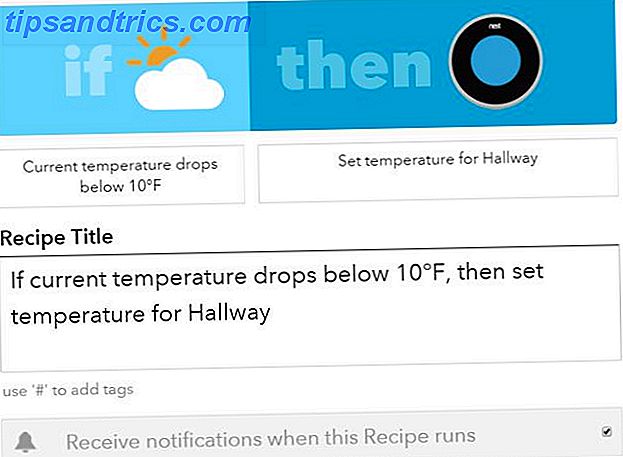
Tegelijkertijd, wanneer de lente komt en we dagen beginnen te krijgen waar de temps de hoge 60s bereiken, wil ik niet blijven herinneren dat ik mijn thermostaat steeds moet verlagen. In plaats daarvan kunt u IFTTT voor u onthouden.
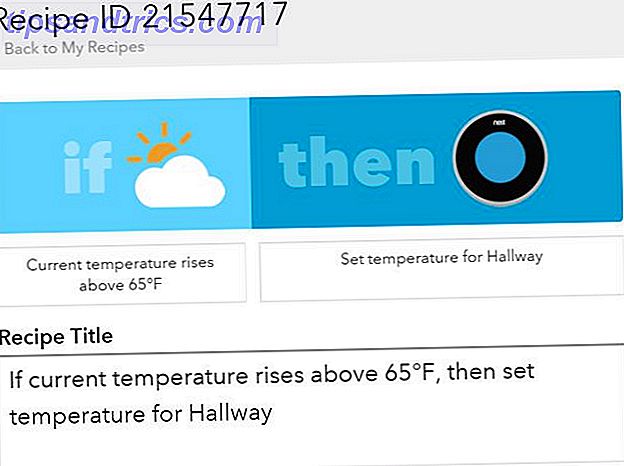
Je kunt de Nesting-meting van je huidige thuistemperatuur ook gebruiken om andere IFTTT-automatisering te activeren, een automatisering die alleen door je verbeelding wordt beperkt.
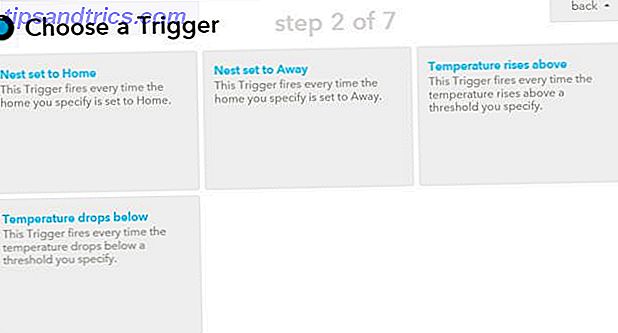
Stuur bijvoorbeeld zelf een sms wanneer de temperatuur van het huis onder een gevaarlijk niveau daalt, wat aangeeft dat er iets mis is met je ketel of dat de brandstof op is?
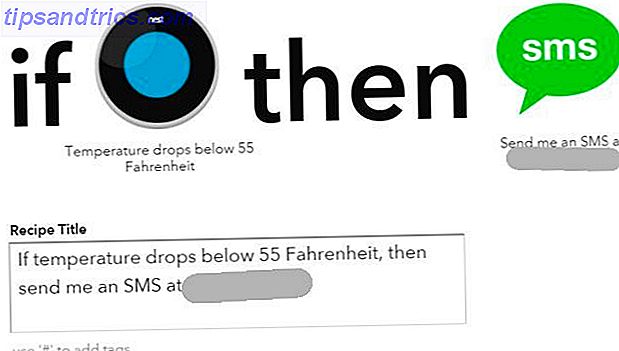
En stel je eens voor hoeveel coole dingen je zou kunnen doen met de Home and Away-triggers, waarbij je je Nest gebruikt als trigger voor een aantal echt leuke automatisering die helemaal niets met temperatuur te maken heeft. Je kunt het zelfs gebruiken om andere slimme apparaten te bedienen Kickstart je Smart Home met 4 eenvoudige projecten Kickstart je Smart Home met 4 eenvoudige projecten Het maken van een smart home klinkt misschien als een enorme onderneming, en het kan moeilijk zijn om te weten waar je moet beginnen. Maar het is niet zo moeilijk als je zou denken! Lees meer bij u thuis!
In latere artikelen krijg je wat meer leuke huisautomatisering die je kunt gebruiken met je Nest-thermostaat, maar nu moet je genoeg informatie hebben om de slimme beslissing te nemen en jezelf of iemand anders een slimme thermostaat te kopen (daarom is deze ook gekenmerkt op onze 2014 smart home geschenkgids 7 Geschenken voor de slimme huisenthousiast in je leven 7 Geschenken voor de slimme huisenthousiast in je leven Of je nu al een slimme thuisliefhebber kent, of je denkt gewoon dat een van je technische vrienden of familieleden op prijs stellen een beetje meer verbondenheid in hun leven, deze zeven geschenken zullen worden gewaardeerd! Lees meer). In slechts een week nadat we het hebben gebruikt, hebben we ons energieverbruik halveren. In dat tempo zal de eenheid zichzelf in korte tijd ruimschoots terugverdienen.
Heb je een Nest-thermostaat? Wat is je ervaring ermee geweest? Overweeg je er een te krijgen, maar heb je een aantal zorgen? Deel uw mening en meningen in de commentarensectie hieronder!
Image Credits: verwarmingsthermostaat via Shutterstock



